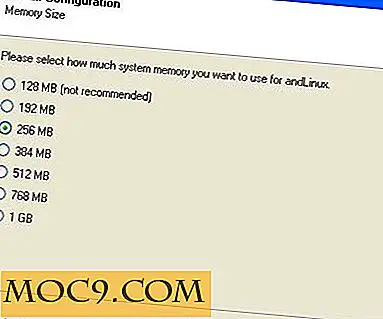Hoe Broken AVI-bestanden met DivFix ++ te repareren
We hebben het allemaal laten gebeuren. Je downloadt een (volkomen legitiem) AVI-bestand en gaat het spelen, alleen om te ontdekken dat het een beschadigde index heeft, of slechte frames of andere dergelijke tekortkomingen. In het ideale geval kun je een reparatiehulpprogramma vinden dat de bestanden daadwerkelijk kan repareren in plaats van al het gedoe van opnieuw downloaden of opnieuw coderen naar een ander formaat. Een dergelijk hulpprogramma is DivFix ++. Het is gratis (spraak en bier), multiplatform, kan meerdere bestanden tegelijkertijd verwerken, en vooral, het werkt.
De downloadpagina is hier te vinden. U vindt pakketten voor Linux (RPM en DEB), Mac OSX en Windows.
Windows-gebruikers krijgen een ZIP-bestand waarvoor geen installatie vereist is. Pak het ZIP-bestand gewoon uit en voer DivFix ++ .exe uit in de uitgepakte map.

Een van mijn favoriete dingen over DivFix ++ is dat het een hele lijst met bestanden kan nemen in plaats van één, en het zal door elk item in die lijst gaan. Klik op Bestanden toevoegen om de bestanden op te nemen waarmee u problemen ondervindt.

Voordat u met de oplossing begint, zijn er nog een paar dingen die u misschien graag zou willen weten. In plaats van interne reparaties uit te voeren aan het originele bestand, zal DivFix ++ uw kapotte bestand lezen en de vaste versie opslaan in een nieuwe bestandsnaam. Standaard worden de nieuwe bestanden op dezelfde locatie opgeslagen als de oude. Als u dat wilt wijzigen, schakelt u de linkermap Relative Output en File linksboven uit en klikt u op het mappictogram om naar een nieuwe locatie voor de vaste bestanden te zoeken.

Misschien wilt u het bestand scannen op fouten voordat u de fix uitvoert. Als dat het geval is, kunt u onderaan op Check Errors klikken en de resultaten van elke controle verschijnen in het logvenster aan de rechterkant.

Merk op dat sommige soorten fouten in de video niet worden opgenomen in het aantal fouten in het logboek. Ik heb een batch bestanden met slechte indexen gehad met een aantal fouten van 0, maar werden nog steeds opgelost door DivFix ++ in het uitvoerbestand.
Als je er zeker van bent dat je alle bestanden klaar hebt staan en de uitvoerlocatie is ingesteld naar waar je het wilt, klik je op Fix en bekijk je de voortgang. Het proces verloopt redelijk snel. De zeven bestanden in de screenshots zijn allemaal ongeveer 15 minuten lang en DivFix ++ repareerde alle zeven binnen een minuut op Windows XP met een Core 2 Duo.
Als u klaar bent, opent u uw bestandsbrowser naar de locatie die u hebt ingesteld voor uw uitvoerbestanden (of de originele bestandslocatie als u deze op de standaardwaarden hebt bewaard) en vindt u de vaste bestanden.

Dit toont mijn enige grote klacht over DivFix ++, het feit dat het elk van de uitvoerbestanden hernoemt. Ik wil niet in het bijzonder dat al mijn videobestanden beginnen met DivFix ++, en ik hoef ze niet allemaal handmatig te hernoemen om het te verwijderen. Er zijn andere hulpprogramma's voor het hernoemen van batches, maar een optie in de DivFix ++ -voorkeuren kan het probleem volledig oplossen. Verder heb ik veel geluk gehad met DivFix ++ en het is gelukt om alles behalve de meest verbrokkelde van de AVI-bestanden die ik heb gebruikt te repareren.